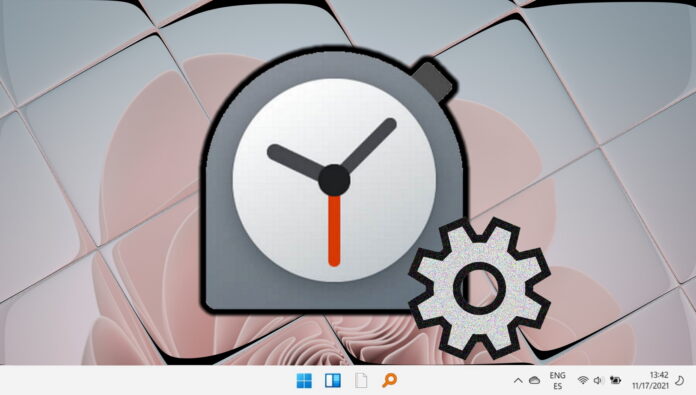
Este tutorial mostrará como obter a melhor experiência usando o aplicativo Relógio no Windows 11. Anteriormente era conhecido como “Alarmes e Relógio no Windows 10. A Microsoft introduziu alguns novos recursos do aplicativo de relógio que permitem aos usuários aproveitar ao máximo seu tempo.
No Windows 10, o aplicativo”Alarme e Relógio”permitia aos usuários usar um widget de despertador, definir cronômetros, usar o cronômetro da área de trabalho e usar diferentes aplicativos de relógio para exibir a hora. O Windows 11 veio até nós com outro recurso útil, permitindo que tenhamos um tempo de foco em que podemos aproveitar ao máximo nosso trabalho.
É o temporizador Pomodoro integrado do Windows 11. Uma técnica de gerenciamento de tempo chamada Pomodoro Technique define um temporizador de 25 minutos para concentração intensa seguido de cinco minutos de descanso. Após quatro ciclos de trabalho consecutivos, pausas mais longas são feitas. O termo italiano para tomate, Pomodoro, refere-se a cada intervalo de trabalho. É por isso que também é chamado de cronômetro de tomate.
Ele se conecta ao serviço Spotify e ao aplicativo Microsoft To-Do para ajudá-lo a iniciar as sessões. As pausas automáticas são também faz parte do recurso, e um widget de progresso diário acompanhará as estatísticas da sessão. Você não precisa instalar terceiros formulários. Então, como você usa o temporizador de produtividade integrado do Windows 11? Vamos descobrir.
Como começar a usar sessões de foco no Relógio
A seguir está a maneira padrão de usar as sessões de foco no Relógio no Windows 11. Isso envolve uma série de etapas que são explicados abaixo.
